Suunto Ambit3 Run Guía del usuario - 2.5
Rutas
Puedes crear una ruta en Movescount o importar una ruta creada con otro servicio.
Para añadir una ruta:
- Visita www.movescount.com e inicia sesión.
- Sincroniza tu Suunto Ambit3 Run con Movescount mediante Suuntolink y el cable USB suministrado.
También es posible eliminar rutas mediante Movescount.
Navegación por una ruta
Puedes navegar por una ruta descargada a tu Suunto Ambit3 Run desde Movescount (ver Rutas) o una que hayas grabado a partir de un ejercicio (ver Grabación de recorridos).
También puedes navegar como modo de deporte (verNavegación durante el ejercicio).
Para navegar por una ruta:
- Entra en un modo de deporte que tenga el GPS activado y mantén pulsado para entrar en el menú de opciones.
- Desplázate a Navigation con y entra con .
- Desplázate a Routes con y entra con . El reloj muestra el número de rutas guardadas y a continuación una lista con todas las rutas.
- Desplázate hasta la ruta que desees navegar con o . Selecciona con .
- Pulsa para seleccionar Navigate. También puedes seleccionar View para obtener una vista previa de una ruta.
- El reloj muestra todos los puntos de referencia de la ruta seleccionada. Desplázate al punto de referencia que quieras utilizar como punto de partida con o . Acepta con .
- Si has seleccionado un punto de referencia situado dentro de la ruta, Suunto Ambit3 Run te pide que selecciones el sentido de la navegación. Pulsa para seleccionar Forwards o para seleccionar Backwards. Si has seleccionado el primer punto de referencia como punto de partida, Suunto Ambit3 Run navega por la ruta hacia delante (desde el primer punto de referencia hacia el último). Si has seleccionado el último punto de referencia como punto de partida, Suunto Ambit3 Run navega por la ruta hacia atrás (desde el último punto de referencia hacia el primero).
- Si es la primera vez que utilizas la brújula, tendrás que calibrarla (ver Cómo calibrar la brújula). Después de activar la brújula, el reloj empieza a buscar una señal GPS y muestra GPS found tras obtener la señal.
- Empieza a navegar hasta el primer punto de referencia de la ruta. El reloj te informa cuando te estás aproximando al punto de referencia y empieza a navegar automáticamente hacia el siguiente punto de referencia de la ruta.
- Antes del último punto de referencia de la ruta, el reloj te informa de que has llegado a tu destino.
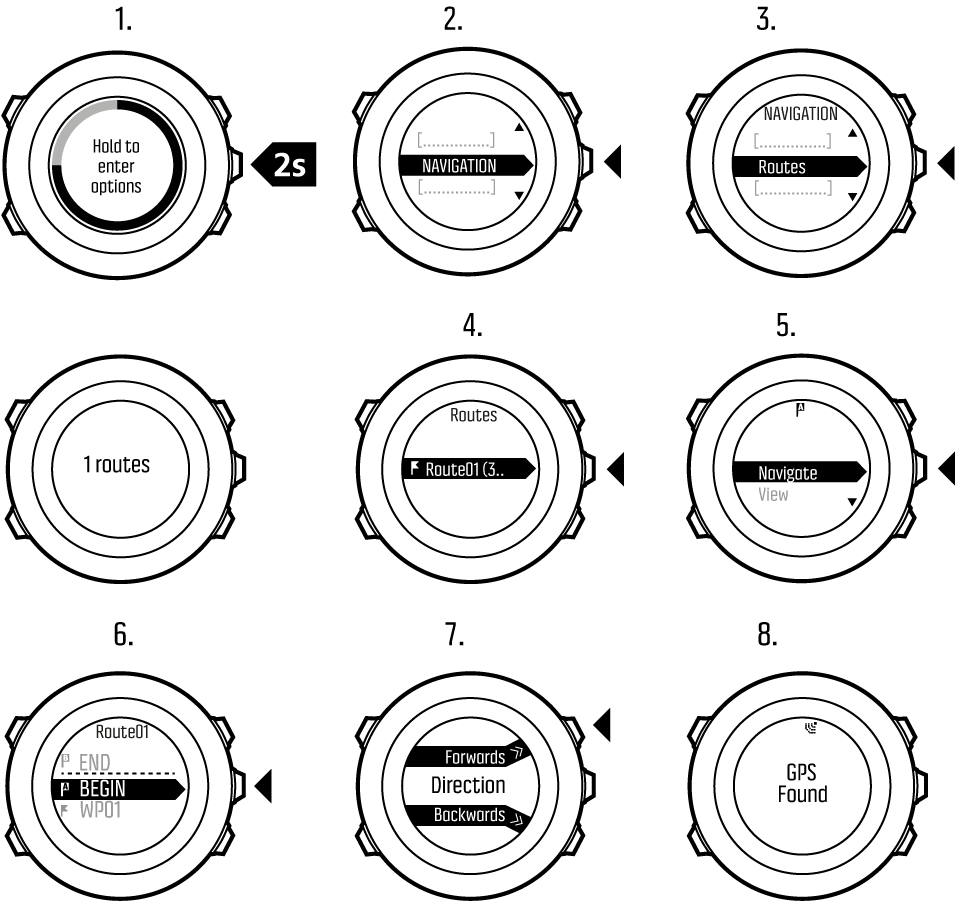

Para omitir un punto de referencia en una ruta:
- Mientras navegas por una ruta, mantén pulsado para entrar en el menú de opciones.
- Pulsa para seleccionar Navigation.
- Desplázate a Skip waypoint con y selecciona con . El reloj omite el punto de referencia y empieza a navegar automáticamente hacia el siguiente punto de referencia de la ruta.
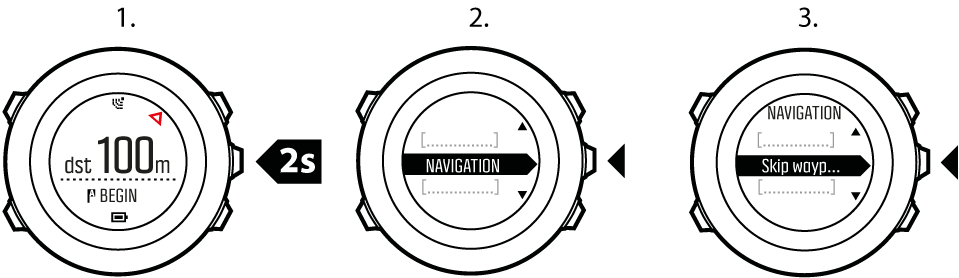
Durante la navegación
Durante la navegación, pulsa para desplazarte a las siguientes vistas:
- Vista completa de seguimiento, que muestra la ruta completa.
- Vista aumentada de la ruta. Puedes cambiar la orientación del mapa en los ajustes del reloj, en GENERAL » Mapa.
- Rumbo: Muestra el mapa ampliado con el rumbo apuntando hacia arriba.
- Norte: Muestra el mapa ampliado con el norte apuntando hacia arriba.
- Vista de navegación de puntos de referencia
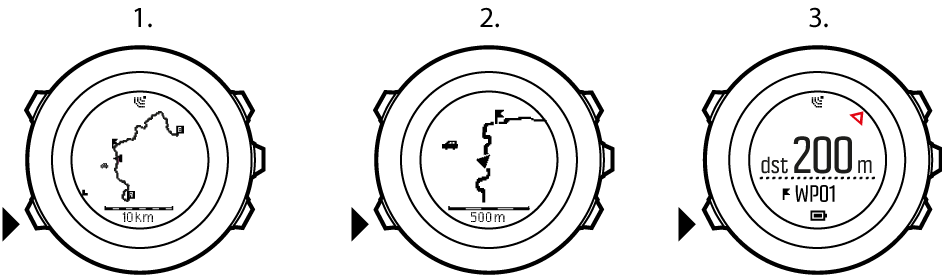
Vista completa de seguimiento
La vista completa de seguimiento muestra la siguiente información:
- (1) Una flecha que indica tu ubicación y señala hacia la dirección de tu rumbo.
- (2) El siguiente punto de referencia de la ruta.
- (3) El primer y el último punto de referencia de la ruta.
- (4) El PDI más cercano se muestra como un icono.
- (5) Escala a la que se muestra la vista completa de seguimiento.
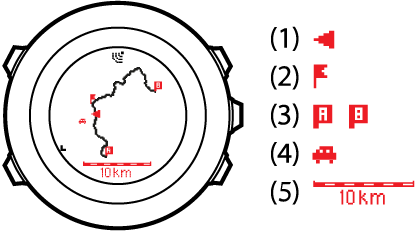
En la vista completa de seguimiento, el norte siempre está arriba.
Vista de navegación de puntos de referencia
La vista de navegación de puntos de referencia muestra la siguiente información:
- (1) una flecha que señala hacia la dirección de tu próximo punto de referencia
- (2) tu distancia al siguiente punto de referencia
- (3) el siguiente punto de referencia al que te diriges
